다음 튜토리얼 칼럼은 notepad에서 NotePad++ 매크로 사용법을 소개하는 내용이 필요한 친구들에게 도움이 되길 바랍니다!
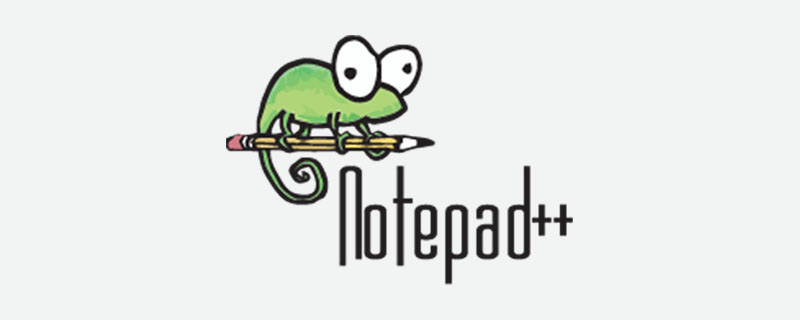
문제 설명:
다음 내용을 입력하고 싶습니다
301.
302.
303.
....
399.
한 줄에 많은 숫자를 입력하는 것이 꽤 귀찮아서 Notepad++의 매크로 기능을 생각했습니다.
해결책:
목표는 3과 같은 숫자를 입력하고 자동으로 작성하려면 300.에서 399 사이의 모든 것.
매크로 기록 - 숫자 시퀀스 10 - F9
(1)먼저 숫자를 입력하세요. 예: 18에서 1은 행 변경의 첫 번째 문자이며 커서는 18과 8 바로 뒤에 위치합니다.
(2) 매크로 기록을 시작하고 Shift+Home 키를 누른 채 리디렉션된 커서의 내용을 모두 선택한 다음 Ctrl+C를 눌러 복사합니다.
(3)End 키를 눌러 커서를 줄 끝에 놓고 Enter를 한 번 누른 다음 Ctrl+V를 한 번 눌러 원래 복사한 내용을 붙여넣는 것을 9번 반복합니다.
(4) 커서는 현재 마지막 18개 중 8 뒤에 있습니다. 9와 "."를 입력하고 위쪽 화살표 키를 누른 다음 8과 "."를 입력하고 위쪽 화살표 키를 누르는 식으로 계속됩니다. 0과 "."을 입력할 때까지
(5)기록을 중지하고 기록된 매크로를 저장한 다음 이름에 숫자 순서 10을 입력하고 단축키로 F9를 선택합니다.
이제 구현 가능한 기능은 숫자 xx를 입력하면 xx0부터 xx9까지 모두 출력됩니다.
동일한 생각이 기록될 수 있습니다. 매크로 - 숫자 순서 100 - F10
(1)먼저 숫자를 입력하세요. 예: 3, 3은 줄 바꿈의 첫 번째 문자이고 커서는 3 바로 뒤에 배치됩니다.
(2) 매크로 기록을 시작하고 Shift+Home 키를 누른 채 리디렉션된 커서의 내용을 모두 선택한 다음 Ctrl+C를 눌러 복사합니다.
(3)End 키를 눌러 커서를 줄 끝에 놓고 Enter를 한 번 누른 다음 Ctrl+V를 한 번 눌러 원래 복사한 내용을 붙여넣는 것을 9번 반복합니다.
(4) 커서는 현재 마지막 3개 중 3 뒤에 있습니다. 9를 입력하고 위쪽 화살표 키를 누른 다음 8을 입력하고 위쪽 화살표 키를 누르는 식으로 0을 입력할 때까지 계속합니다.
(5) 커서는 현재 30 뒤에 있습니다. F9를 눌러 숫자 시퀀스 10의 매크로를 실행하고, 커서를 31 뒤로 이동하고, F9를 누르는 식으로 커서가 39 뒤로 이동할 때까지 계속 누릅니다. F9
( 6)녹화를 중지하고 기록된 매크로를 저장한 후 이름에 숫자 순서 100을 입력하고 단축키로 F10을 선택합니다. 이후 숫자 100의 매크로가 완성되었습니다. 숫자 xx를 입력하면 xx00부터 xx99까지 모두 출력됩니다
.
~
위 내용은 NotePad++ 매크로 사용에 대한 자세한 설명의 상세 내용입니다. 자세한 내용은 PHP 중국어 웹사이트의 기타 관련 기사를 참조하세요!